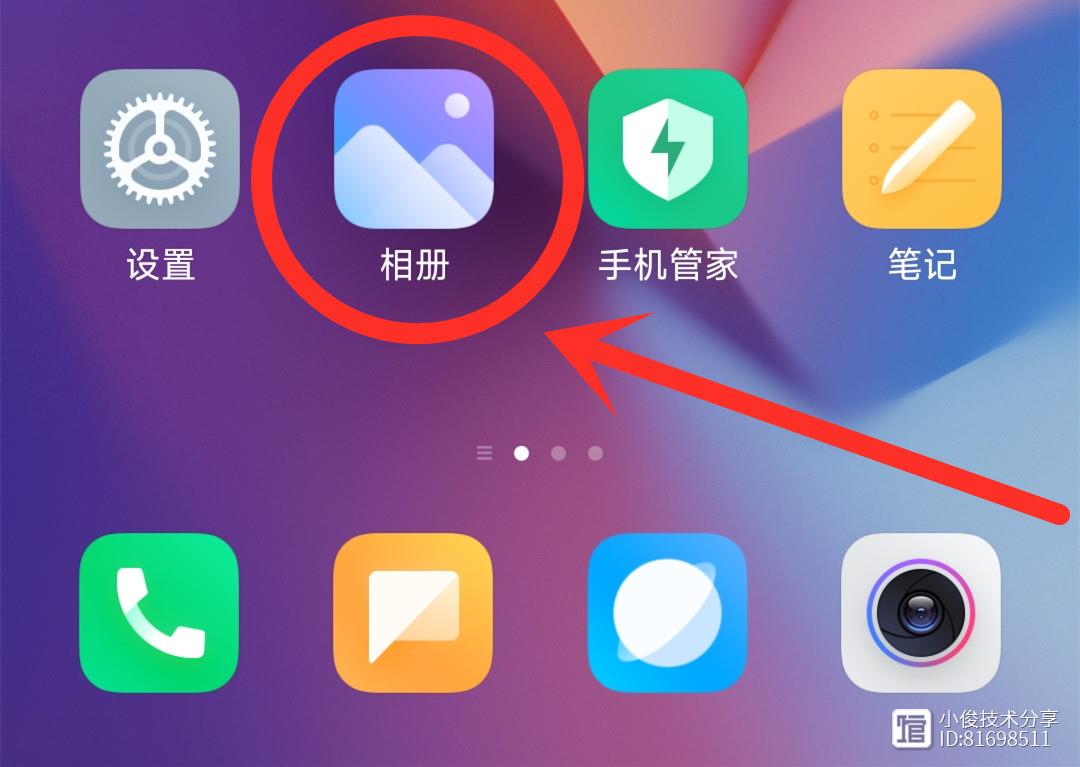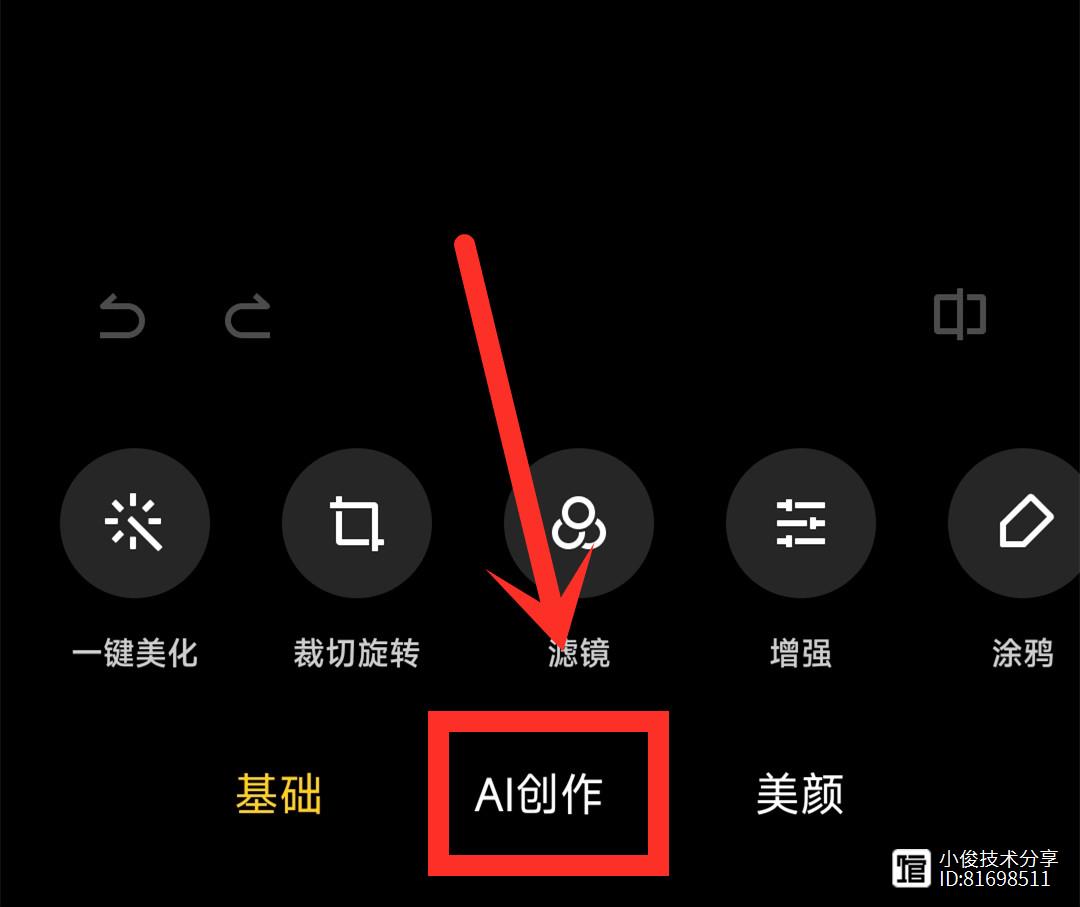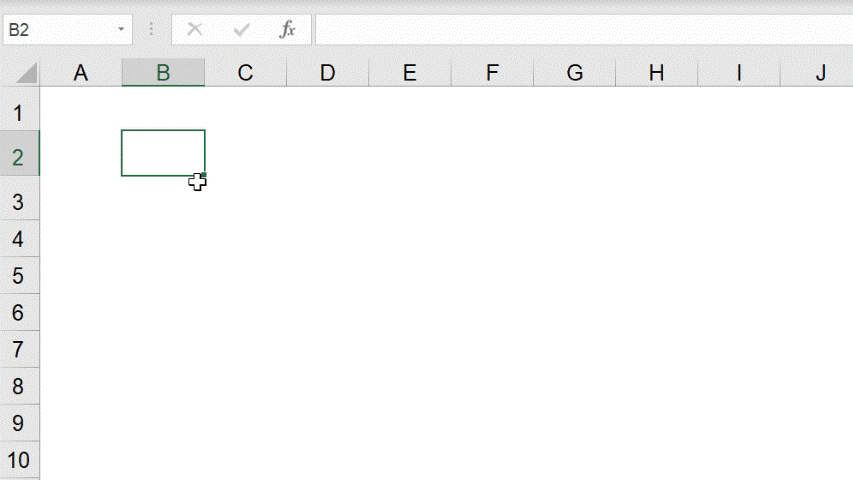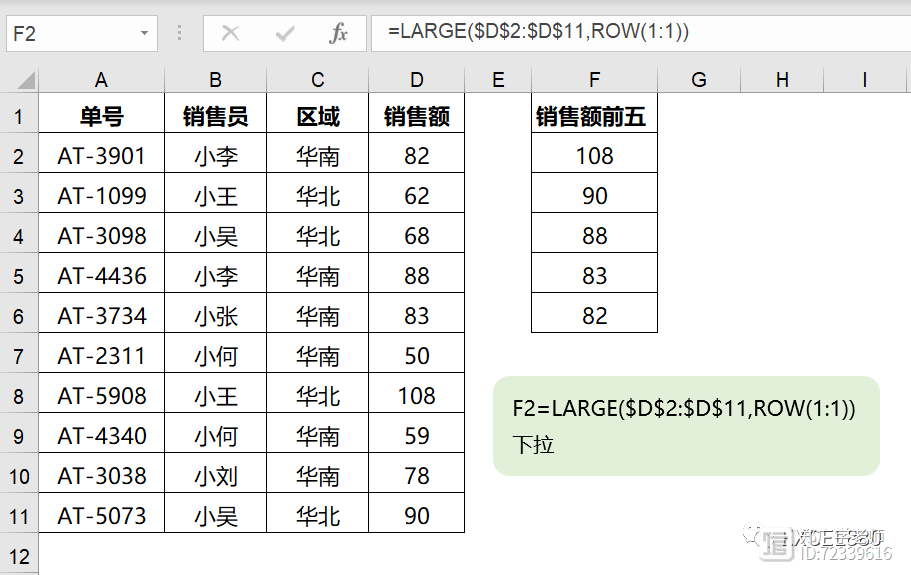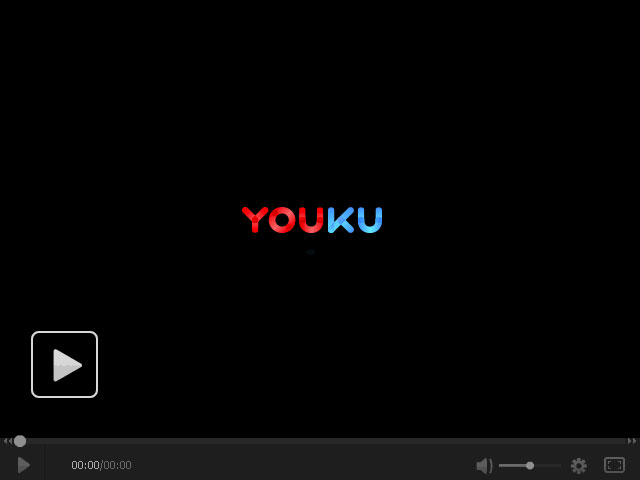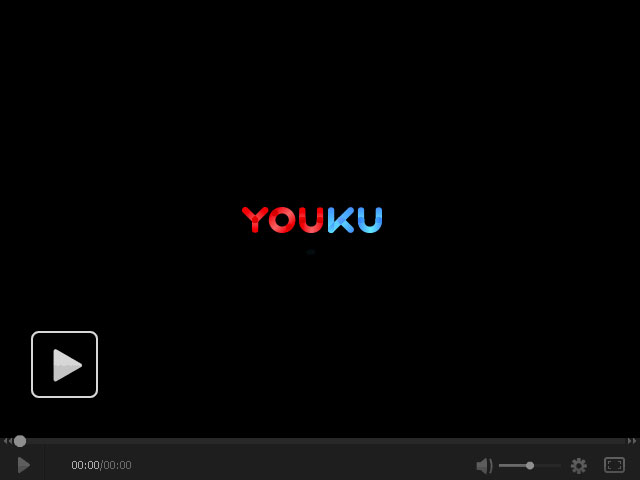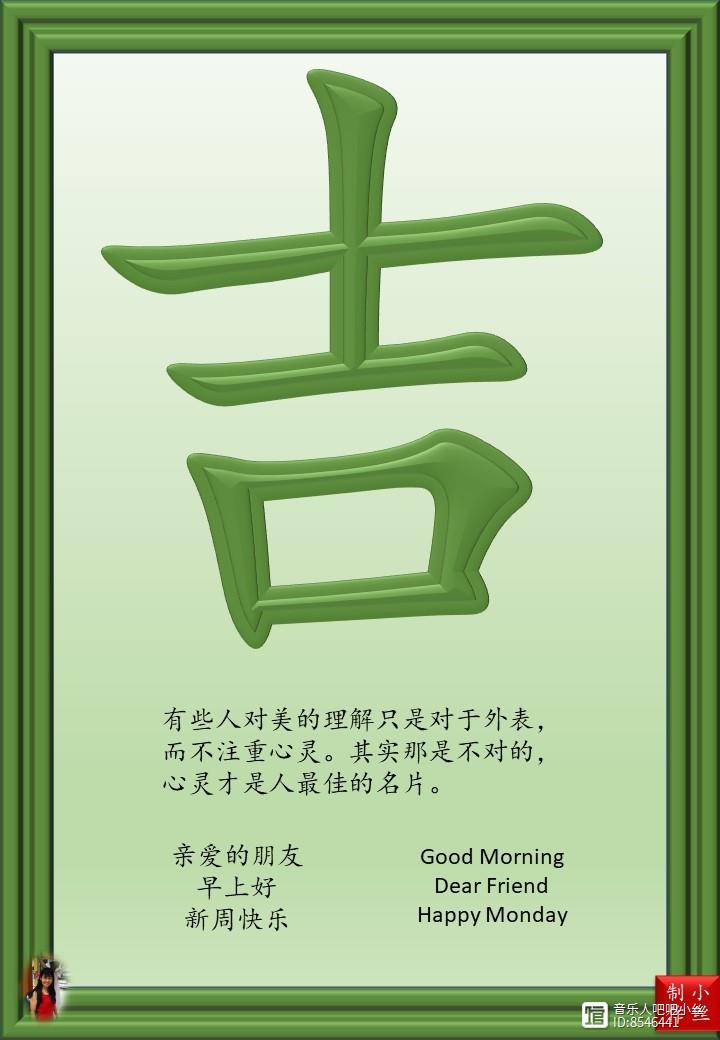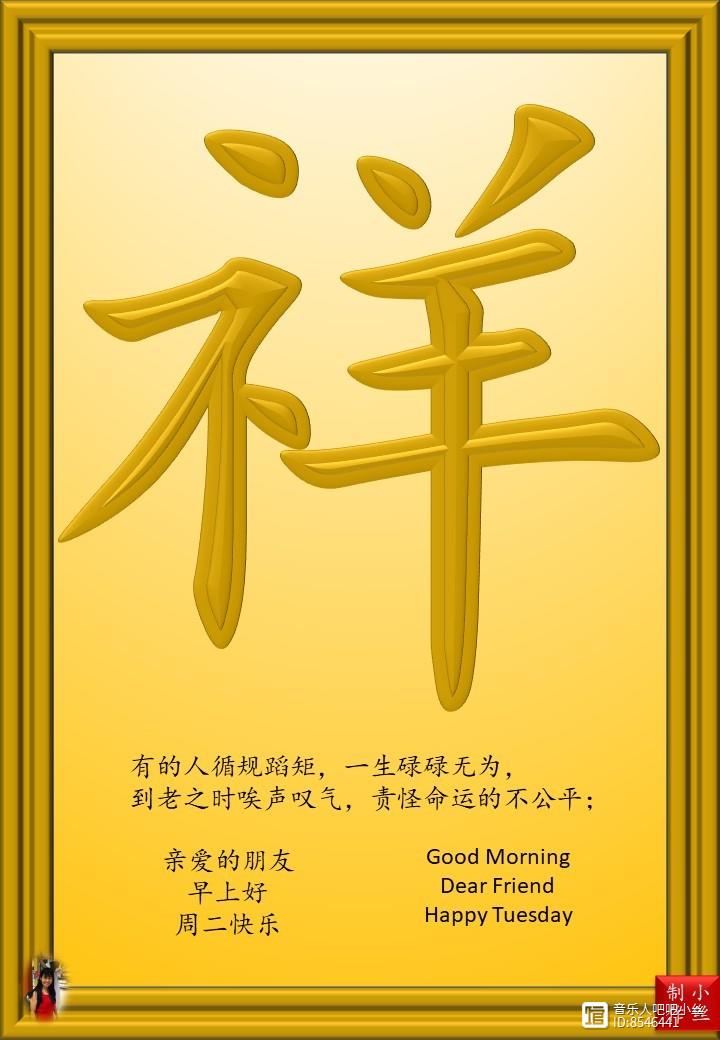10个快速录入数据的小技巧,简单实用!
哈喽,大家好啊~~
在日常工作中,我们经常会遇到一下子录入上千条数据的情况,如果不熟练Excel操作,工作效率就会奇低。
难怪有许多职场新人总会抱怨加班太多,要减负了。

今天就来给大家讲讲自动录入数据的套路,保准让你收获满满。
1.一次性录入多个0
比如我们想要快速输入8百万这个数字,只需要输入=8**6
6的意思是八百万这个数字有6个0。
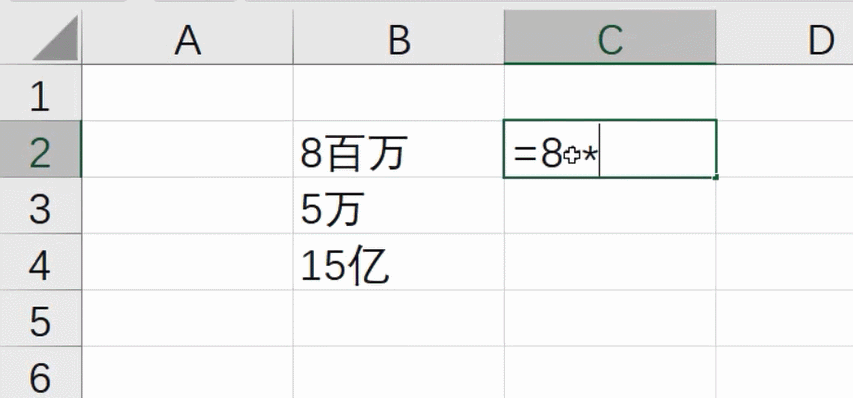
2.快速录入序号/日期
相同序号:将鼠标光标放在右下角,光标变成“ ”号向下拖拽即可。
等差序号:可以输入1,2再进行拖拽,也可以先输入1,然后按住Ctrl不放,然后光标变成 字向下拖拽。
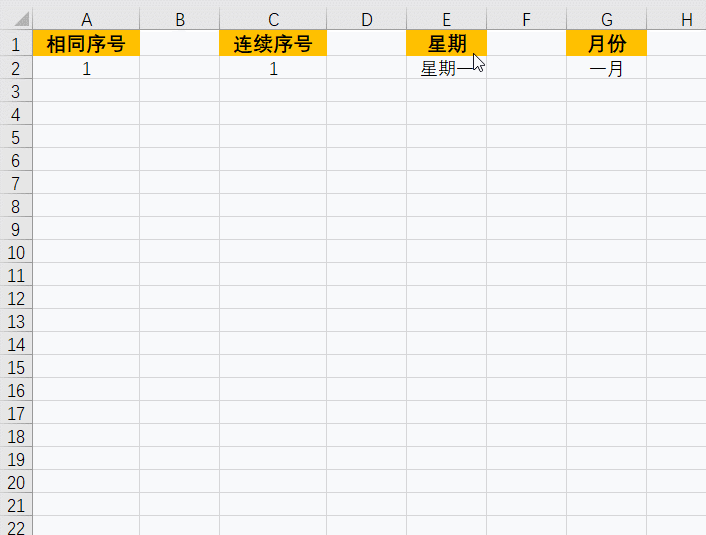
3.快速生成下拉列表
按快捷键【ALT ↓】,即可将上方单元格中的内容快速生成下拉列表,方便快速录入之前的内容。
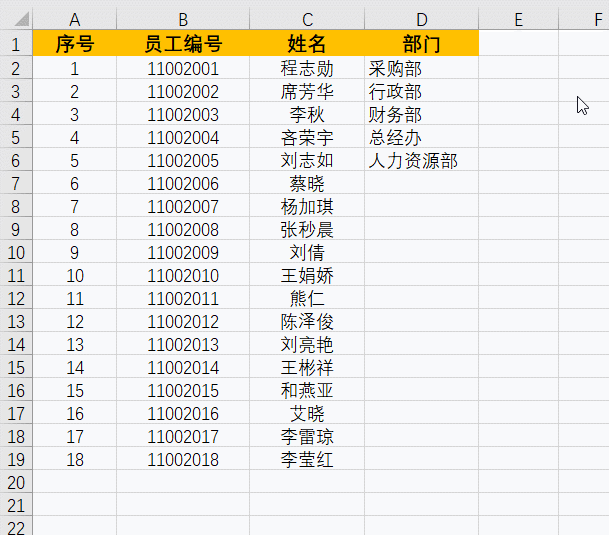
4.分类别编号
如图所示,我们要按部门进行序号填充,可以输入公式=COUNTIF(D$2:D2,D2)
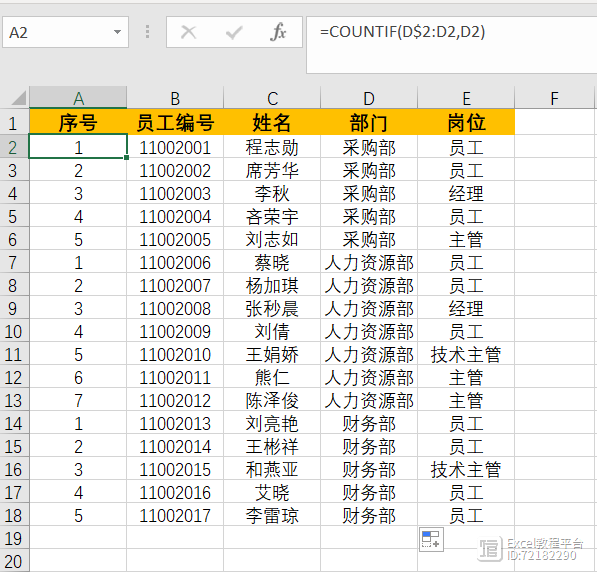
5.批量录入单位
选中需要添加单位的数据区域,按快捷键Ctrl 1,点击自定义,输入【#元】即可。
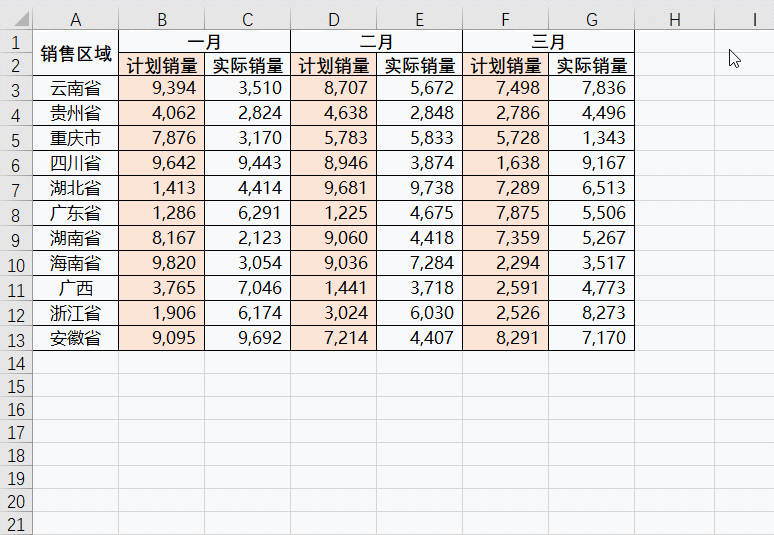
6.批量去除小数点
为了方便查看,有时我们需要将数字的小数点去掉,保留整数,可以选中数据区域,按快捷键【Ctrl Shift 1】,同时,在千位也会出现千位符号,效果如图所示:
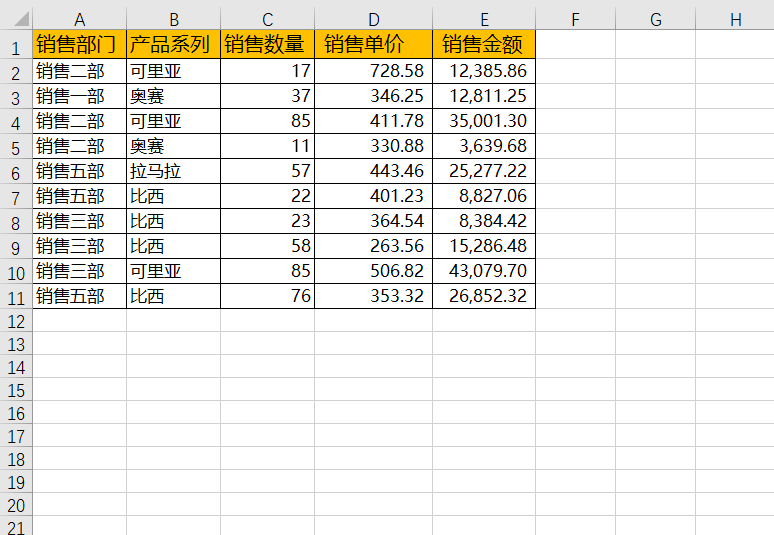
7.小写转大写金额
按快捷键【Ctrl 1】,点击【特殊】,然后根据需要选择你想要的大写数字。
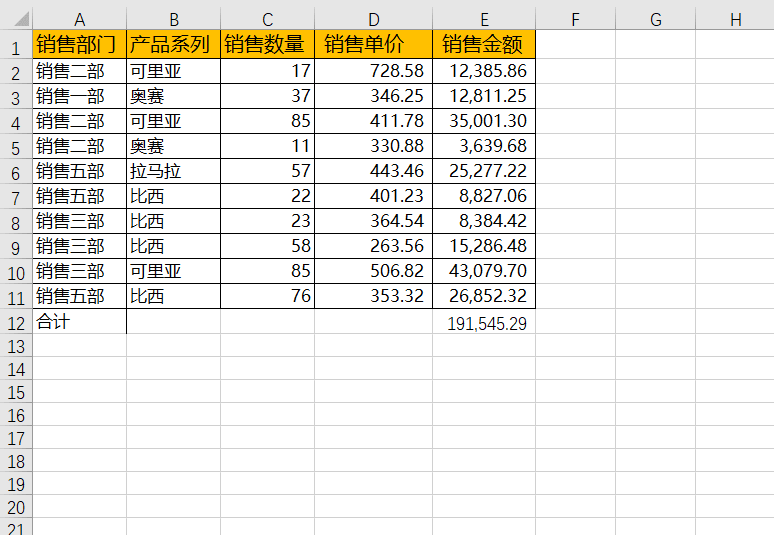
8.输入0开头的数据
一般来说,输入0开头的数字,Excel会默认不显示0,一般有两种方法解决:输入英文',再输入数据;先将数字格式改成文本。
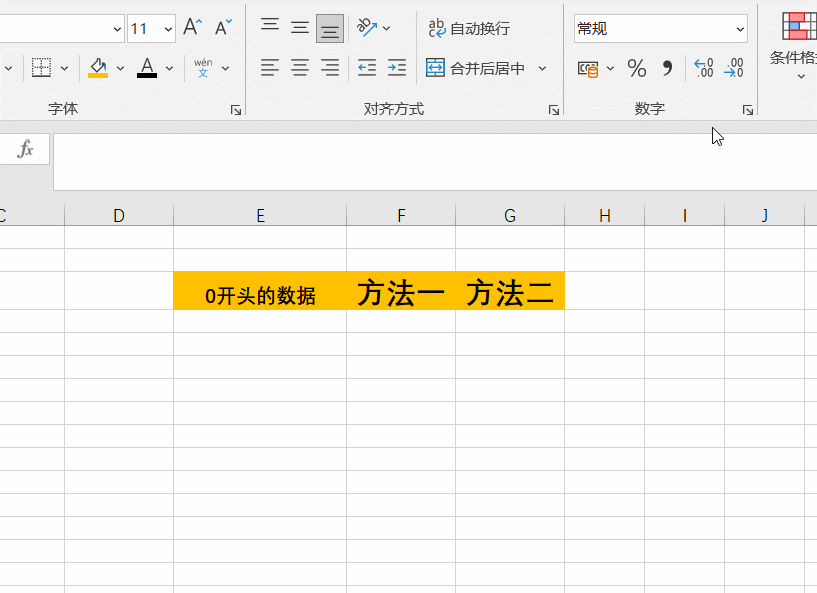
注意:超过15位的数据也可以用这两种方法。
9.删除/隐藏后依然连贯的序号
在A2输入公式=SUBTOTAL(B$2:B2),并向下填充,这时,对指定行进行删除或隐藏时,依然可以得到一组连贯的序号填充。
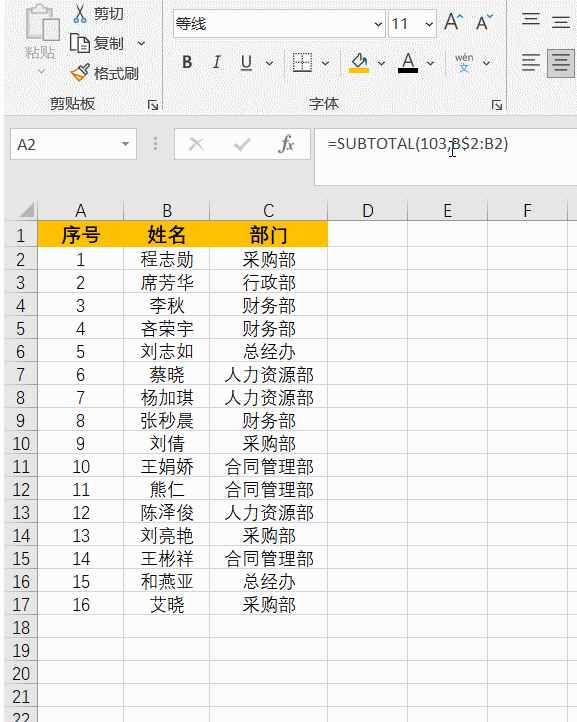
10.快速录入上一行的数据
如果我们需要录入与上一行相同的内容时,并不需要复制粘贴那么麻烦,直接选中单元格,按快捷键【Ctrl D】即可。
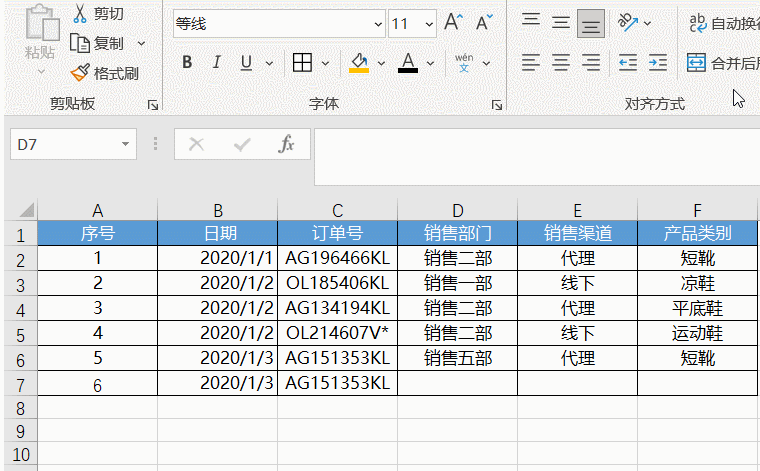
好啦,以上就是今天的所有内容。
今天分享给大家的都是些实用技巧,你都会了吗?
- 0000
- 0000
- 0000
- 0000
- 0001